TTEP.CN > 故障 >
win10系统蓝牙鼠标如何连接电脑方法 Win10怎么添加蓝牙鼠标技巧
win10系统蓝牙鼠标如何连接电脑方法 Win10怎么添加蓝牙鼠标技巧。我们在使用电脑的时候,总是会遇到很多的电脑难题。当我们在遇到了需要在Win10电脑中连接蓝牙鼠标的时候,我们应该怎么操作呢?一起来看看吧。
win10系统蓝牙鼠标如何连接电脑?
1、打开此电脑,双击打开“我的 bluetooth 设备”;
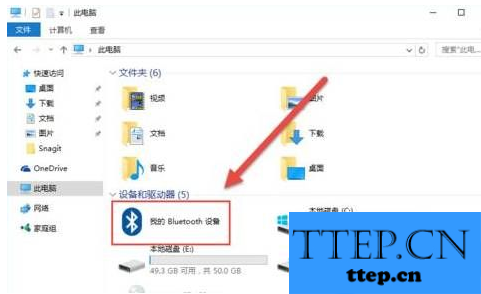
2、点击【添加设备】—【全部】;
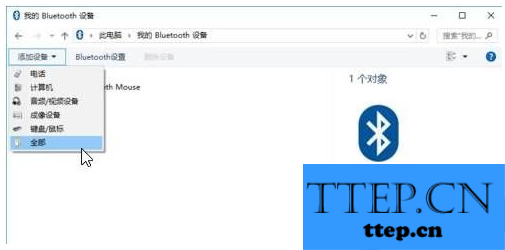
3、在添加蓝牙设备对话框中,系统会自动搜索蓝牙设备,选择搜索到的鼠标;
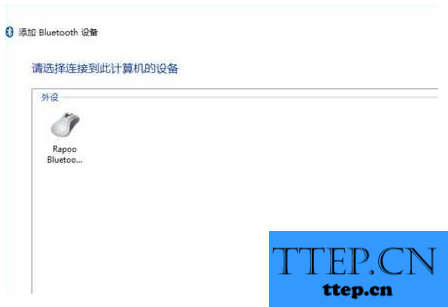
4、蓝牙设备连接成功,成功添加设备!

对于我们在遇到了需要进行这样的操作的时候,我们就可以利用到上面给你们介绍的解决方法进行处理,希望能够对你们有所帮助。
win10系统蓝牙鼠标如何连接电脑?
1、打开此电脑,双击打开“我的 bluetooth 设备”;
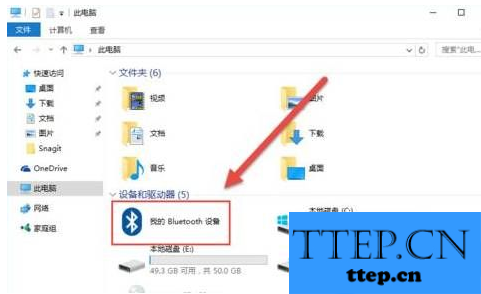
2、点击【添加设备】—【全部】;
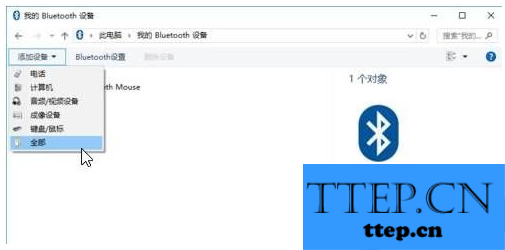
3、在添加蓝牙设备对话框中,系统会自动搜索蓝牙设备,选择搜索到的鼠标;
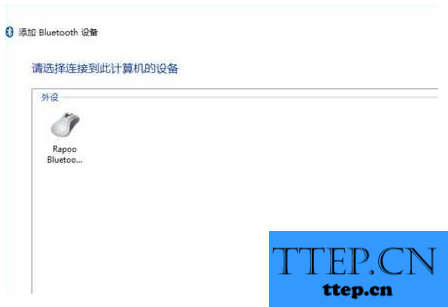
4、蓝牙设备连接成功,成功添加设备!

对于我们在遇到了需要进行这样的操作的时候,我们就可以利用到上面给你们介绍的解决方法进行处理,希望能够对你们有所帮助。
- 上一篇:win10系统怎么调整视觉效果最好 Win10如何设置视觉效果方法技巧
- 下一篇:没有了
- 最近发表
- 赞助商链接
